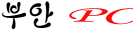HP 복합기 C5180/C6180/C6280/C7280 고장증상 해결방법
에러증상 : 캐리지걸림일 경우
1단계: 뒷쪽 전원선을 분리한다.
2단계: 뒷쪽 양면인쇄장치를 분리(측면 회색버튼 양쪽 누르고 빼냄) - 걸린용지 제거
3단계: 전원선(아답터)를 재장착한 후 전원버튼을 누른다 - 이후 사용 가능
4단계: 이때 부적합한 종료라는 메세지(액정화면)가 뜨면 전원버튼을 OFF/ON 하면 된다.
에러증상 : 용지걸림일 경우
1단계: 뒷쪽 양면인쇄장치를 분리(측면 회색버튼 양쪽 누르고 빼냄) - 걸린용지 제거
2단계: OK 버튼을 누름 ( 이때 반응이 없을시 전원을 OFF/ON 하면 된다 )
에러증상 : 사진용지함에서 에러가 생길 경우
1단계: 출력용지함을 들어올려 사진용지함을 끝까지 밀어 넎어 있는지 확인한다.
2단계: 용지함을 앞으로 쭈욱 빼낸다음 전원선(아답터)을 분리한다.
3단계: 뒷쪽 양면인쇄장치(덮개)를 분리(측면 회색버튼 양쪽 누르고 빼냄) - 걸린용지 제거
4단계: 고무롤러(약4개정도)를 밑에서 윗방향으로 2-3회 돌려준 후 뒷쪽 덮개를 재장착한다.
5단계: 전원선(아답터)를 재장착한 후 전원버튼을 누른다 - 이후 사용 가능
6단계: 이때 부적합한 종료라는 메세지(액정화면)가 뜨면 전원버튼을 OFF/ON 하면 된다.
에러증상 : 잉크카트리지문제(다음잉크카트리지가 없거나 손상되었습니다)
1단계 : 복합기 (스캐너뭉치)를 들어 올린다.
2단계 : 잉크6개중 왼쪽 가장 큰 검정색 잉크 걸쇠를 들어 올린다.
3단계 : 잠깐 빼냇다가 다시 꽃고 걸쇠를 다시 닫아 준뒤 전원버튼을 OFF/ON 하면 된다.
에러증상 : 출력이나 복사속도가 느려질때
HP C5180,C6180 모델에 해당
1단계 : 복합기 후면 덮개를 제거하고 4개의 고무 롤러를 물티슈나 젖은 헝겊으로 닦아줍니다.
2단계 : 복사센서를 리셋을 합니다.
-좌측 방향키[◁]+[설정]키 눌렀다 뗍니다.
-LCD에 'Enter Special Key Combo.'라는 메시지가 출력됩니다.
-[▶]우측 방향키를 두 번 누릅니다.
-[OK]버튼을 누릅니다.
-[◁]좌측 방향키를 두 번 누릅니다.
-LCD에 Media Sense Callbration : To start~~'라는 메시지가 출력됩니다.
-[OK]버튼을 누릅니다.
-빈 용지가 한 장 출력되면, 정상적으로 복사기 센서가 리셋 된 것입니다.
에러증상: 용지에러 해결방법
HP C6280 /C7280 모델에 해당
1단계 : 프린트 버튼의 [적목현상 제거 버튼]과 [사진 인쇄 버튼]을 동시에 누릅니다.
2단계 : 나타난 화면 [Mfg Commands]가 나타나면 OK버튼을 누릅니다.
3단계 : [Uiaux]가 나타나면 오른쪽 화살표(▶)4번을 눌러줍니다.
4단계 : [Print Tests Menu]가 나오면 OK버튼을 누른후 오른쪽 화살표(▶)2번을 눌러줍니다.
5단계 : [Media Sense]가 나오면 용지1장을 용지함에 넣고 OK버튼을 눌러줍니다.
6단계 : 용지가 들어간 후 백지로 출력이 되면 전원을 끄고 잠시 후 전원을 켠 후 출력을 하면됩니다.
에러증상: 복사지 짤려나오는 증상 해결방법
1단계 : 프린트의 [설치]를 눌러 줍니다.
2단계 : 방향키를 이용하여 [환경 설정]을 선택한 다음 [OK]를 누릅니다.
3단계 : [언어설정]을 선택한 다음 [OK]를 누릅니다.
4단계 : 방향키를 이용하여 [한국]을 선택하고 [OK]누릅니다.
5단계 : 언어 선택이 끝나면 [환경설정]에서 [국가/지역 설정]을 누릅니다.
6단계 : [국가/지역]에서 [아시아 태평양]을 선택한 후 [OK]를 누르면 셋팅 완료.
에러증상: 잉크 시스템 오류 해결법
HP 5180 모델에 해당
1단계 : OK버튼과 도움말 버튼을 누르고 전원을 뺀 후 10여초 후에 OK버튼과 도움말 버튼을
누른 상태에서 다시 전원 플러그를 꼽습니다.
2단계 : 약5초가 지나면서 다시 리부팅 되면서 리셋초기화가 시작됩니다.
HP6180 모델에 해당
1단계 : 전원이 켜져 있는 상태에서 전원케이블을 뽑습니다.
2단계 : #과 9번을 동시에 누른 상태에서 전원을 켭니다.
3단계 : 10초뒤에 누르고 있는 버튼에서 손을 떼면 리셋이 진행됩니다.
HP C6280 /C7280 모델에 해당
1단계 : 전원이 켜진 상태어세 {적목현상 제거}버튼과 {사진인쇄}버튼을 함께 누른 상태에서
전원 코드를 뽑았다가 15초 정도 기다린 후 전원코드를 다시 연결한다.
2단계 : {적목현상제거} 버튼과 {사진인쇄}버튼을 계속 누른 상태에서 전원을 연결하면
액정화면이 뜬다.
3단계 : 작동 중에는 반드시 {적목현상 제거}버튼과 {사진인쇄}버튼에서 계속 누른 상태로
있어야 한다. 조금있으면 액정화면이 정지 되고 프린트 전원이 꺼진다.
4단계 : 전원이 꺼지면 {적목현상 제거}버튼과 {사진인쇄}버튼에서 손을 뗀다.
5단계 : 15초 후 다시 전원버튼을 눌러 전원을 켠다.
6단계 : 언어설정 후 정상적으로 작동 시 취소 버튼의[!]가 깜박이지 않으면 정상적으로 된 것이다.
정상적으로 작동이 되면 잉크가 몇 번 순환을 하는데 순환이 끝난 후 [부적합한 종료~~]
라는 메세지가 뜨면 반드시 전원 버튼을 이용 전원을 다시 껐다 켜야 해제가 완료됩니다.
*컴퓨터에 내장된 호환 드라이버인 HP Deskjet 990C를 설치합니다.
공장초기화 설정 방법 C5180/C6180/C6180/C7280 모델에 해당
1단계 : OK + 도움말 동시에 누른 상태에서 전원 코드를 뺀다.
2단계 : 계속 누르고 있는 상태(OK+도움말)에서 전원 코드를 연결하면 된다.
이때, 자동으로 전원이 꺼질때까지 기다리면 된다. (약15초 정도 걸림)
3단계 : 전원버튼을 눌러 전원을 켠다.
4단계 : 언어설정 후 정상적으로 작동 시 취소 버튼의[!]가 깜박이지 않으면 정상적으로 된 것이다.
정상적으로 작동이 되면 잉크가 몇 번 순환을 하는데 순환이 끝난 후 [부적합한 종료~~]
라는 메세지가 뜨면 반드시 전원 버튼을 이용 전원을 다시 껐다 켜야 해제가 완료됩니다.
댓글 0
| 번호 | 제목 | 글쓴이 | 날짜 | 조회 수 |
|---|---|---|---|---|
| 15 |
메모리 테스트 프로그램 TM 사용법및 다운로드
| buanpc | 2019.12.31 | 506 |
| 14 | 노트북 복구솔루션 제조사별 진입키 | buanpc | 2019.12.31 | 482 |
| 13 | C6280 C7280 잉크시스템 오류 대처방법 | buanpc | 2019.12.31 | 601 |
| » | HP 복합기 C5180/C6180/C6280/C7280 고장증상 해결방법 | buanpc | 2019.12.31 | 1598 |
| 11 | HP02 잉크젯프린터 에러코드 | buanpc | 2019.12.31 | 1476 |
| 10 | hp 1000 프린터 에러 처리방법 | buanpc | 2019.12.31 | 7980 |
| 9 | USB로 엑스피 비스타 윈도우7 설치하기 만들기 | buanpc | 2019.12.31 | 479 |
| 8 |
삼성 250GB SATA HDD의 구별법 입니다.
| buanpc | 2019.12.31 | 531 |
| 7 |
삼성 HDD S/N로 제조년월 확인하는 방법
| buanpc | 2019.12.31 | 4632 |
| 6 | NORTON GHOST 14 LightsOut restore 설치 실행 | buanpc | 2019.12.31 | 572 |
| 5 | 고스트(ghost)11 버전 백업 복구 동영상 | buanpc | 2019.12.31 | 482 |
| 4 | 트루이미지 홈 11 설치 백업 복구 동영상 | buanpc | 2019.12.31 | 476 |
| 3 | 부팅 : 경고음으로 고장상태 알기 | buanpc | 2019.12.31 | 954 |
| 2 |
네트워크 부팅으로 윈도우 설치하기 (TFTPD32이용)
| buanpc | 2019.12.31 | 1162 |
| 1 |
중고 PC 데이터 복구 방지 방법 안내
| buanpc | 2019.12.31 | 508 |